Cómo convertir vídeo a iPod Classic de las 3 formas más eficientes
Si aún no lo sabes, los iPods han sido muy populares como reproductores multimedia portátiles. Por lo tanto, si todavía tienes un iPod contigo y quieres ver tus vídeos favoritos en él, necesitarás un convertidor de vídeo para iPod! Este conversor te permitirá transformar tus archivos de vídeo a un formato que el iPod pueda manejar. Pero antes de hacer eso, es fundamental saber si su iPod puede reproducir vídeos y, de ser así, qué tipos de formatos de vídeo admite. Generalmente, los iPod sólo admiten ciertos tipos de formatos de vídeo, como vídeo H.264 y MP4. Por lo tanto, si el vídeo que deseas reproducir en tu iPod no tiene ninguno de estos formatos, procede a leer el contenido a continuación.
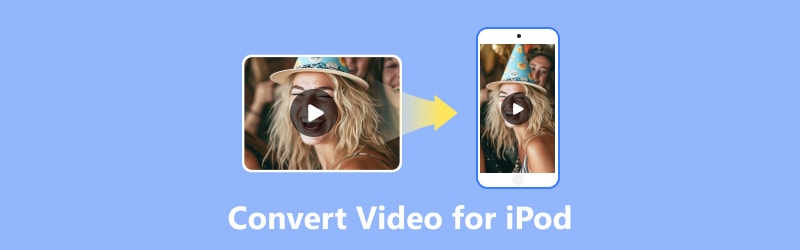
CONTENIDO DE PÁGINA
Parte 1. ¿Por qué convertir vídeo para iPod?
Quizás se pregunte por qué es necesario convertir videos para iPod classics. Este tipo de conversión es importante porque le permite ver sus clips favoritos mientras viaja.
Verá, los dispositivos iPod tienen sus requisitos de formato de video específicos. A través de esta conversión, brinda garantía de compatibilidad. De esta manera, podrás disfrutar de otros vídeos, incluidas películas y programas de televisión, estés donde estés en tu iPod.
Tener tu iPod y los videos compatibles es una manera conveniente de llevar tu entretenimiento contigo y aprovechar al máximo las capacidades de tu dispositivo.
Parte 2. Tres excelentes formas de convertir videos para iPod
Suponga que tiene videos o películas 4K que desea disfrutar en su iPod. Dicho esto, aquí tienes tres conversores expertos que te permitirán convertir vídeo al formato iPod sin dañar la calidad.
Forma 1. Convertidor de video Vidmore
Empezando por la más eficiente es la presentación de este Convertidor de video Vidmore. Este programa de software está disponible en Windows y Mac y es conocido como una herramienta súper fácil de usar para convertir videos. Procesa la conversión perfectamente para reproducirla sin problemas en su iPod de Apple y, al mismo tiempo, ofrece perfiles prediseñados para formatos compatibles con iPod.
Con este conversor de vídeo para iPod, puedes procesar varios vídeos junto con su función de conversión por lotes. Si se pregunta durante cuánto tiempo puede obtener sus resultados convertidos, bueno, ¡no pasará tanto tiempo ya que convierte 50 veces más rápido que otros! Por supuesto, no desaprovechemos su sencillez. Si eres un principiante en la conversión, ¡aún puedes trabajar como un asistente! Entonces, prepárate, prepara tus videos y sigue las sencillas pero eficientes pautas de conversión de videos que aparecen a continuación.
Paso 1. Independientemente del sistema operativo de su computadora, instale Vidmore Video Converter usando los botones de descarga a continuación.
Paso 2. Ejecute el software y haga clic en Agregar archivos Botón en el centro para cargar todos los videos que deseas convertir.
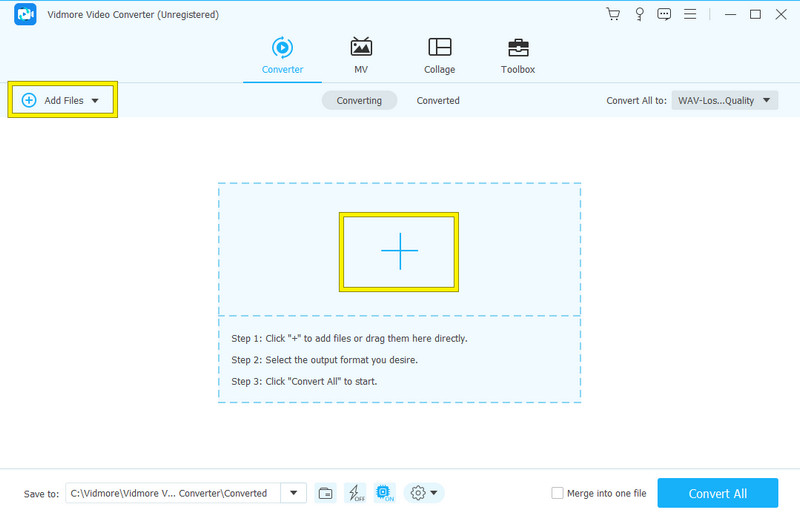
Paso 3. Ahora, después de subir todos los videos que necesitas, ve al Convertir todo a: sección y haga clic en la flecha allí. Esto lo llevará a la ventana de selección de salida. Para convertir los videos al formato iPod, elija MP4 en la sección Video. Luego, seleccione una fuente H.264 en el lado derecho.
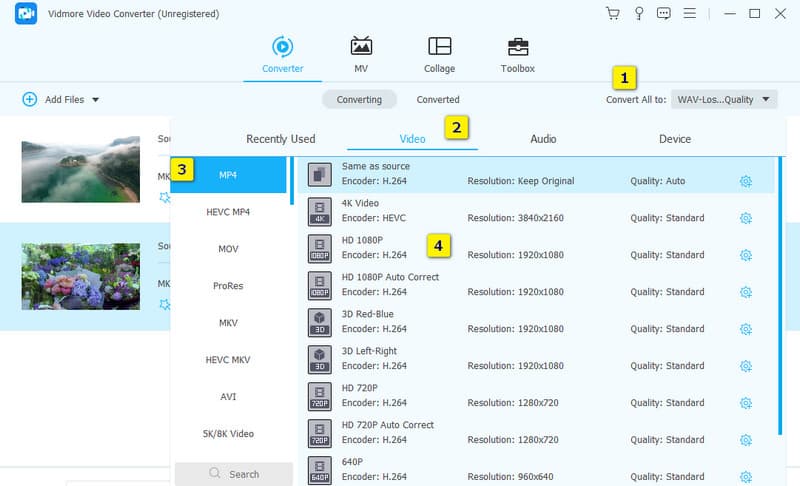
Paso 4. Tan simple como eso, ya podemos dirigirnos al botón Convertir todo para iniciar el proceso de conversión.
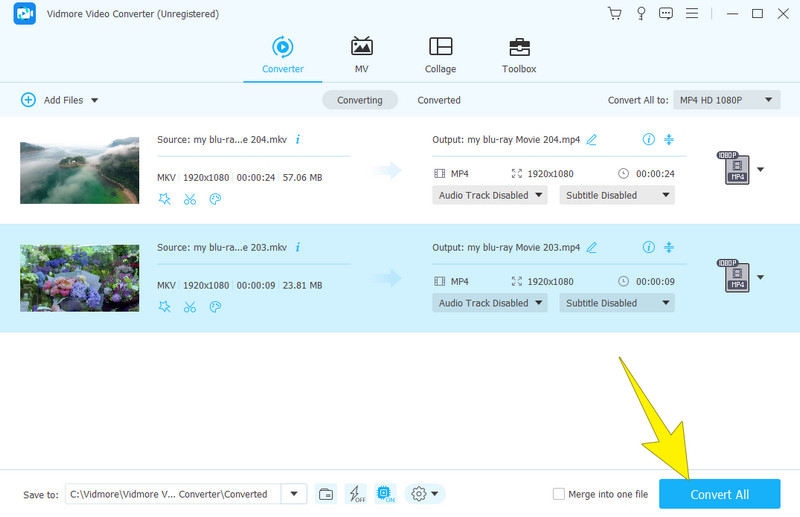
Forma 2. Freno de mano
El siguiente en la fila es un conversor de vídeo gratuito llamado HandBrake. Este software es una buena herramienta para convertir archivos de vídeo a un formato como MP4 que puedes reproducir en un iPod. Además, HandBrake es un programa fácil de usar y no requerirá ningún conocimiento técnico. De hecho, sólo necesitarás seleccionar el vídeo y seleccionar el formato aplicable para procesar la conversión. Al igual que el convertidor anterior, HandBrake también ofrece configuraciones personalizables como tasa de bits, resolución, velocidad de fotogramas y más. Por lo tanto, para demostrar cómo utilizar este conversor de vídeo de MP4 a iPod, se presentan los pasos a continuación.
Paso 1. Ejecute el software después de instalarlo en su computadora. Luego, arrastre y suelte el archivo de vídeo en el lado derecho de su interfaz.
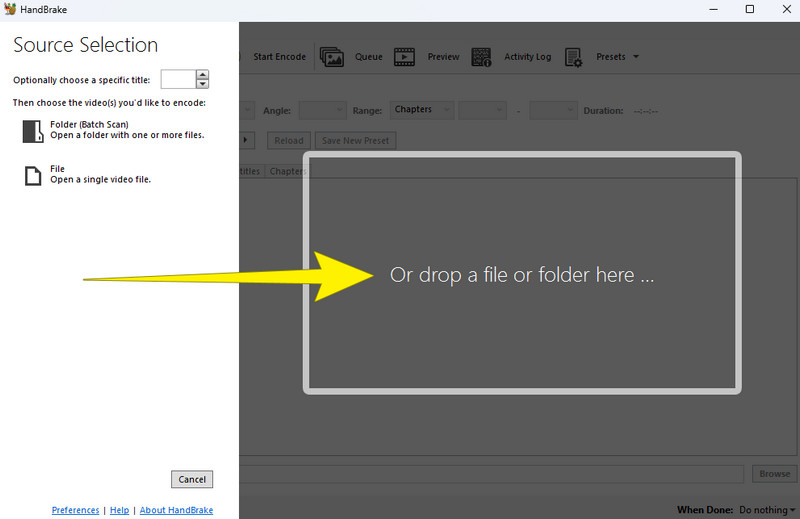
Paso 2. Una vez cargado el archivo de video, la herramienta lo dirigirá a su espacio de trabajo. Desde allí, navegue hasta el Formato sección y elija el MP4 como su formato de salida. Además, puedes configurar los otros preses según tus preferencias.
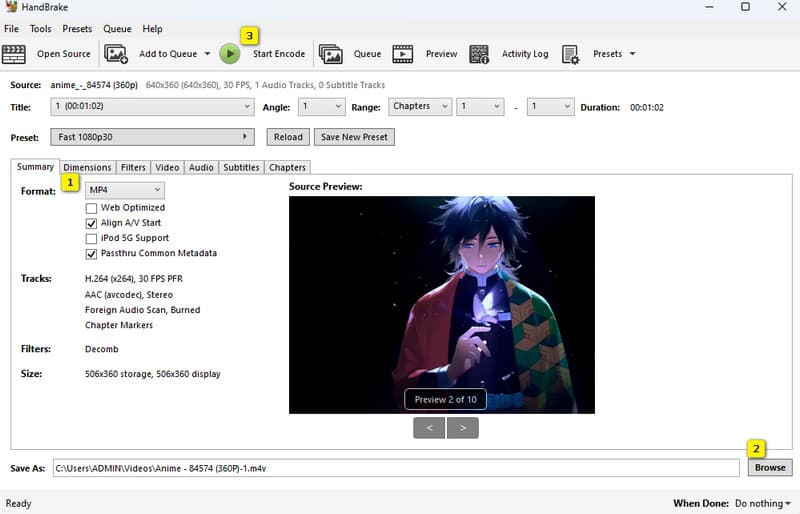
Paso 3. Después de eso, haga clic en el Vistazo para configurar su destino de archivo preferido. Luego, haga clic en el botón verde Iniciar codificación para procesar la conversión.
Forma 3. Convertidor de vídeo gratuito en línea
Si opta por un conversor de vídeo gratuito para iPod classic en línea, entonces Convertidor gratuito de Vidmore en línea está en marcha. Esta herramienta en línea es un conversor de video fácil de usar que le permite convertir sus archivos de video fácil y rápidamente. Además, puedes asegurarte de que tus videos estén en el formato correcto sin la molestia de seguir pautas complejas usando esta herramienta. Aunque es una solución en línea, puedes estar seguro de que tus archivos de vídeo están protegidos. Además, no permitirá que te molesten los anuncios, ya que no los hay en absoluto. Por lo tanto, estos son los pasos rápidos para convertir videos en línea con este conversor de video para iPod.
Paso 1. Haga clic en el Agregar archivos para convertir una vez que esté en el sitio web. Esto le permitirá tomar el iniciador y cargar su archivo de video inicial.
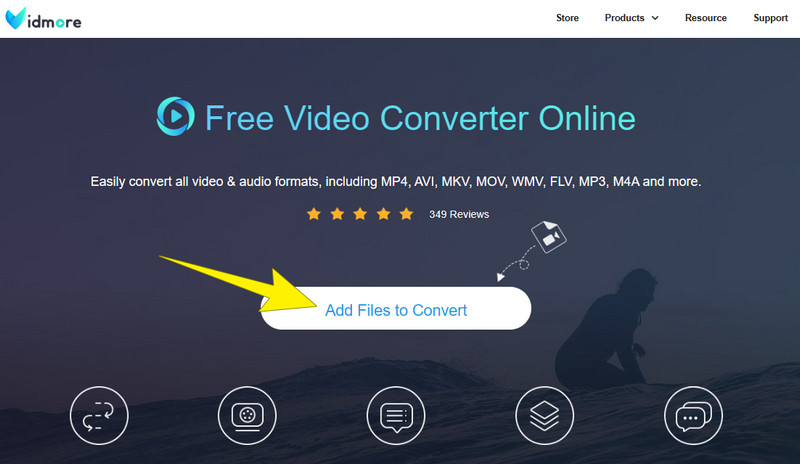
Paso 2. En el espacio de trabajo principal, aún puede agregar algunos archivos haciendo clic en el Agregar archivo botón. Luego, en las opciones de formato en la parte inferior, cambie MP4.
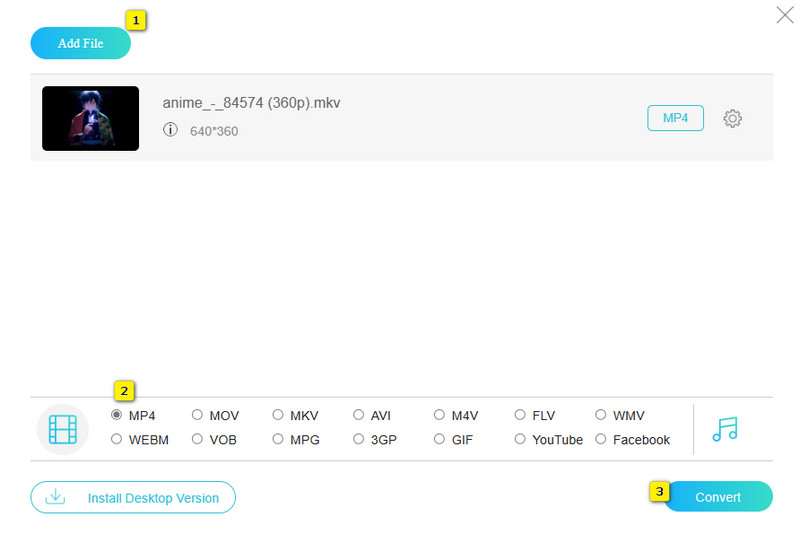
Paso 3. Después de eso, haga clic en el Convertir para que comience el proceso de conversión.
A continuación encontrará más reseñas de convertidores que podría necesitar para futuras conversiones.
Parte 3. Preguntas frecuentes sobre la conversión de vídeo de iPod
¿En qué formato están los vídeos del iPod?
Los dispositivos iPod suelen utilizar el formato MOV y MPEG-4 (conocido popularmente como MP4).
¿Cómo pongo vídeos en mi iPod?
Una de las formas más comunes de poner vídeos en el iPod es sincronizándolos a través de iTunes. Para hacerlo, simplemente puede conectar su iPod a su computadora. Luego, ejecuta iTunes y elige los videos que deseas sincronizar.
¿Puede un iPod reproducir MP4?
Sí. De hecho, MP4 es el formato principal que admite el iPod.
Conclusión
Convertir videos para reproducirlos en su iPod es importante para que la reproducción sea exitosa. como hay muchos Conversores de vídeo para iPod disponibles por ahí, todavía sólo unos pocos se seleccionan de manera eficiente. ¡Qué suerte tienes, porque ahora puedes realizar la conversión de manera eficiente ya que aprendiste las mejores formas!




